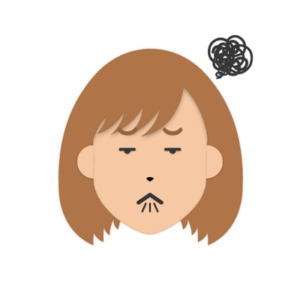

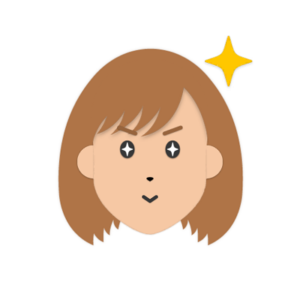
関連記事 Amazonアカウントは停止されました、情報を更新してください。〖メールコード:M6263〗
関連記事【 Amazon.co.jp】お客様のお支払い方法が承認されません #878-9432229-8829554
関連記事 thunderbirdメールデータをエクスポートする方法【75歳のおじいちゃんもできた!】
【2024年】thunderbird特集|サンダーバードのカスタマイズや設定方法【まとめ】
この記事を書いているぼくは、

こんな人です。
さっそくはじめます。ぜひじっくりと最後までご覧ください^^
関連記事 【作業効率UP】|thunderbirdでフォルダ分け
関連記事 thunderbirdのバージョン確認方法【1分でOK】
圧倒的な書き込みの速さで大容量、2in1の便利ツール。これ1つで完璧ですよ↓↓↓。
- 1 thunderbirdメールが受信できなくなる前に容量確認
- 1.1 thunderbirdメールが受信できなくなる前に容量確認【手順】 step1
- 1.2 thunderbirdメールが受信できなくなる前に容量確認【手順】 step2
- 1.3 thunderbirdメールが受信できなくなる前に容量確認【手順】 step3
- 1.4 thunderbirdメールが受信できなくなる前に容量確認【手順】 step4
- 1.5 thunderbirdメールが受信できなくなる前に容量確認【手順】 step5
- 1.6 thunderbirdメールが受信できなくなる前に容量確認【手順】 step6
- 1.7 thunderbirdメールが受信できなくなる前に容量確認【手順】 step7
- 1.8 thunderbirdメールが受信できなくなる前に容量確認【手順】 step8
- 1.9 thunderbirdメールが受信できなくなる前に容量確認【手順】 step9
- 1.10 thunderbirdメールが受信できなくなる前に容量確認【手順】 step10
- 2 サンダーバードメール容量上限の4GBになる前の対処法
- 3 thunderbirdメールが受信できなくなる前に容量確認 【まとめ】
thunderbirdメールが受信できなくなる前に容量確認

thunderbirdメールの容量には制限がありまして、その制限は「4GB」。制限に達するとメールが受信できなくなる場合があるようです。
なので、
thunderbirdメールが容量不足になる前に確認しておこう。
関連記事 thunderbirdでメール内容を拡大表示する方法【驚きの2ポチで完結】
関連記事 thunderbirdのテーマを変更【見た目が変わる!】
thunderbirdメールが受信できなくなる前に容量確認【手順】 step1
- thunderbirdを起動
- ツールをクリック
- アカウント設定をクリック
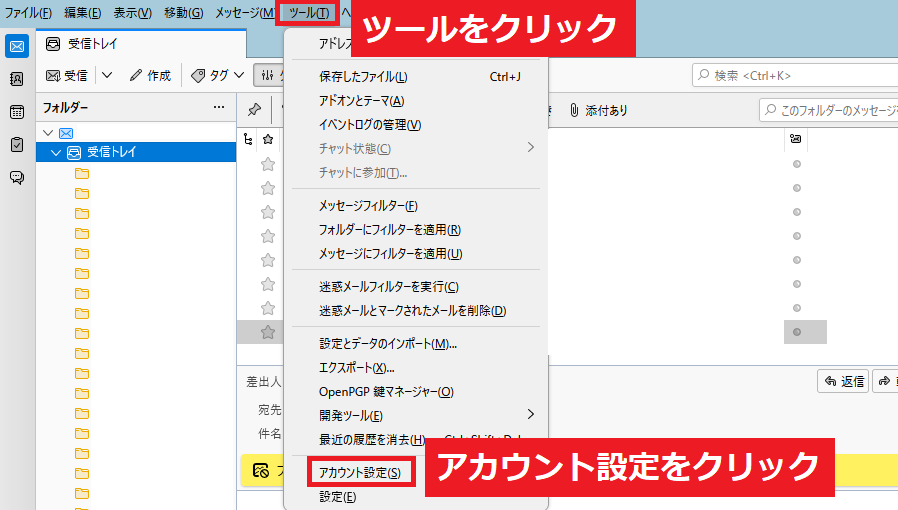

thunderbirdメールが受信できなくなる前に容量確認【手順】 step2
- ローカルフォルダをクリック
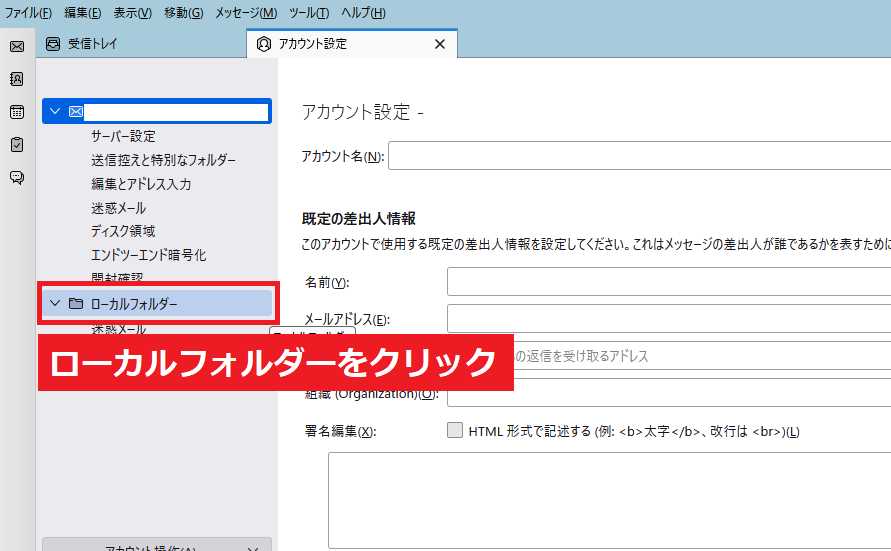

関連記事 メーラーなら【Thunderbird】がおすすめ!ダウンロードのやり方も紹介
関連記事 thunderbirdの更新を無効化「更新を確認しない」で自動更新を止めることができる【その方法を公開!】
thunderbirdメールが受信できなくなる前に容量確認【手順】 step3
- 赤枠のC:¥User~¥Mailまでをコピー
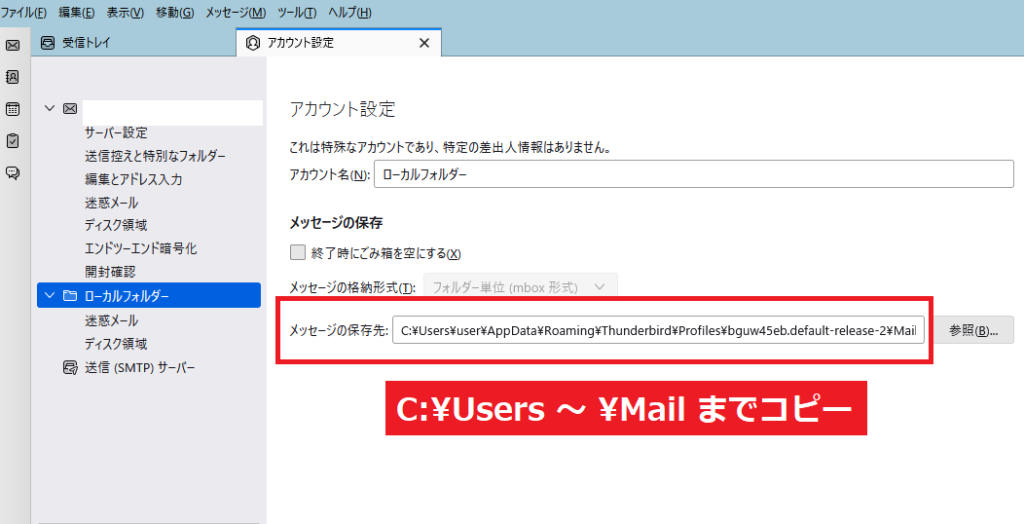

thunderbirdメールが受信できなくなる前に容量確認【手順】 step4
- デスクトップでスタートをクリック
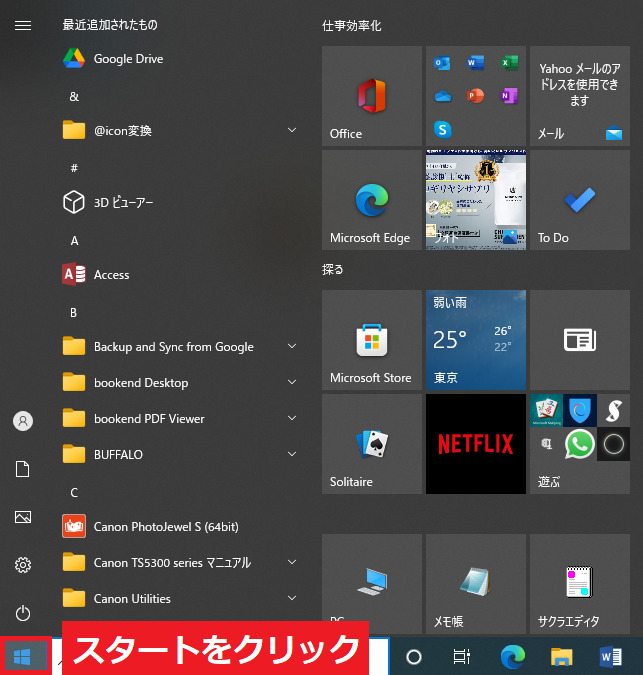

thunderbirdメールが受信できなくなる前に容量確認【手順】 step5
- ドキュメントをクリック
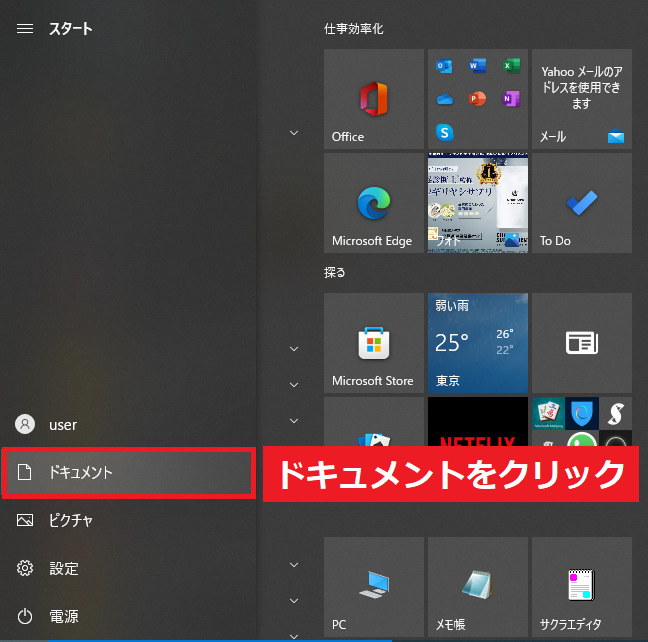

関連記事 Thunderbirdアップデートで受信トレイ下のフォルダ「メール」が全部消えた!簡単にもどせます。
関連記事 thunderbirdで迷惑メールを振り分けできます【初心者向け】
thunderbirdメールが受信できなくなる前に容量確認【手順】 step6
- 「ドキュメント≻」横の空白のところ。アドレスバー赤枠の所で左クリック
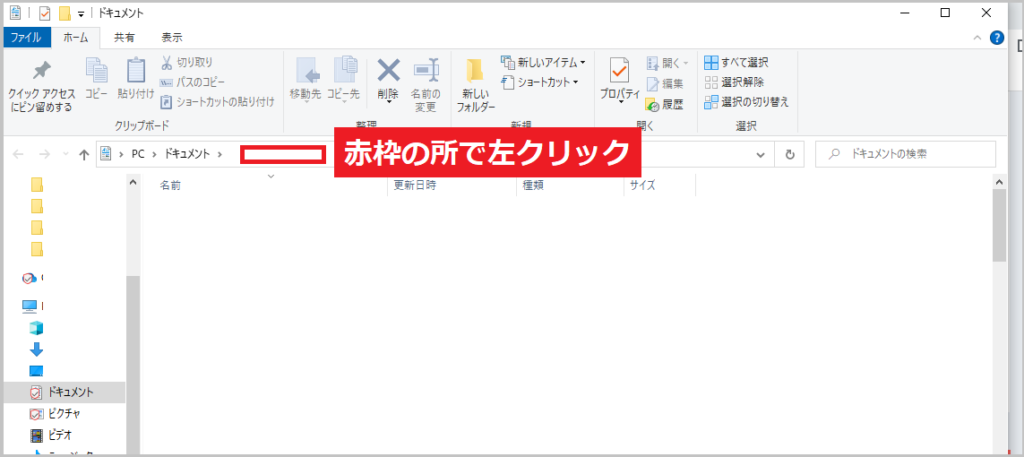

thunderbirdメールが受信できなくなる前に容量確認【手順】 step7
- 反転されている「ドキュメント」の文字列を削除
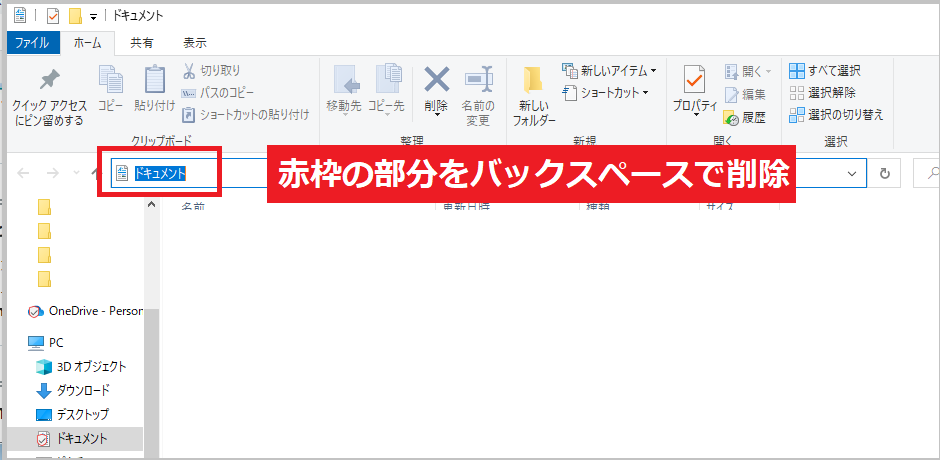

thunderbirdメールが受信できなくなる前に容量確認【手順】 step8
- 先ほどコピーした文字列をペースト(貼り付け)
- Enter
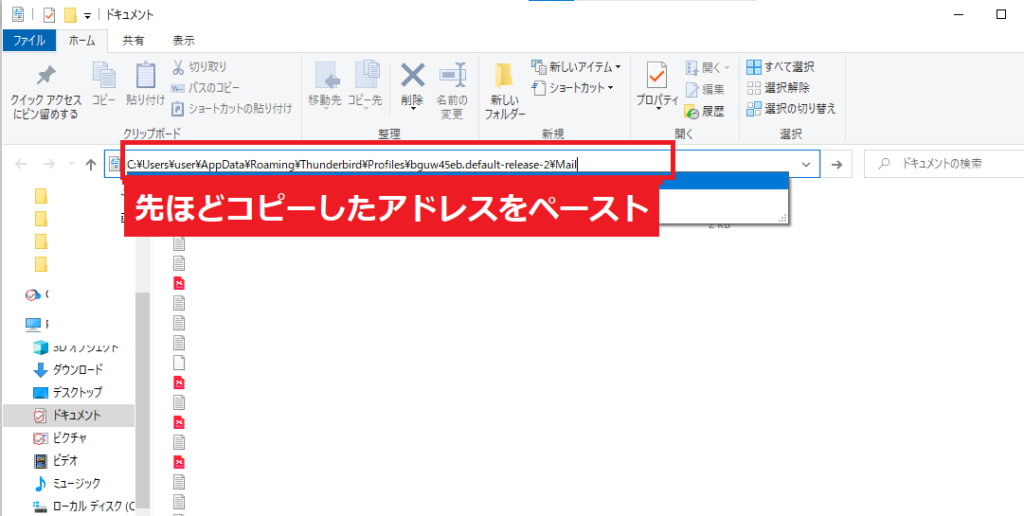

thunderbirdメールが受信できなくなる前に容量確認【手順】 step9
- いずれかのフォルダを開いて「Inbox」を探す
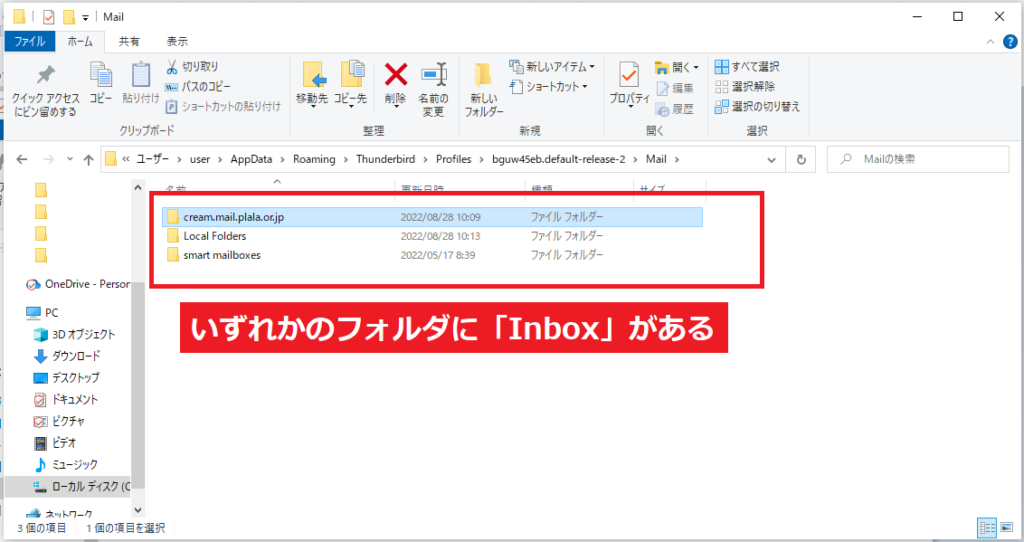

thunderbirdメールが受信できなくなる前に容量確認【手順】 step10
- 「Inbox」の横のサイズ欄に容量が表示されている
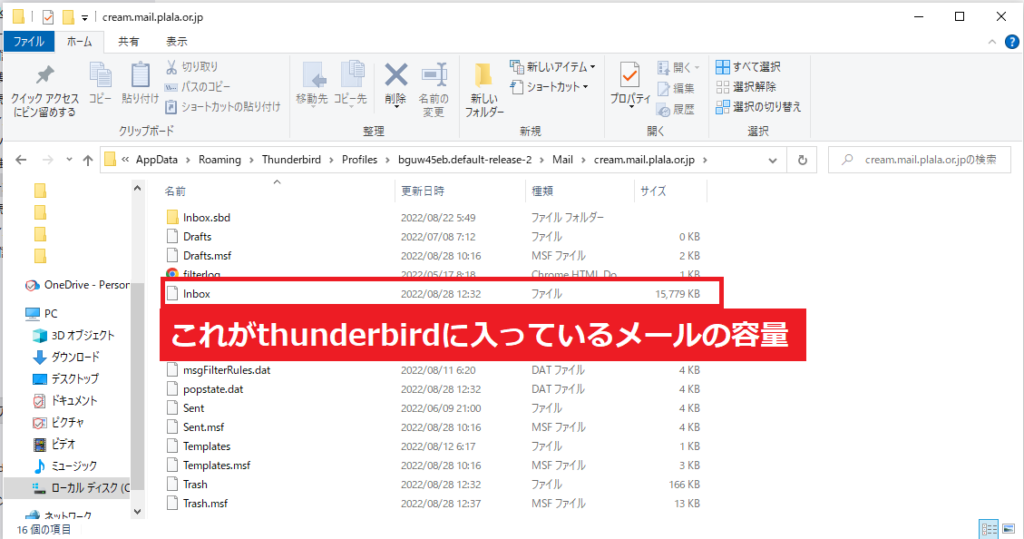
1000KB→1MB
10000MB→1GB
以上で確認完了です。
つぎは、
容量が少なくなった時の対処法を解説します。
サンダーバードメール容量上限の4GBになる前の対処法
容量上限(4GB)になる前に、あらかじめ対処しておくことをおすすめします。容量が上限を超えている場合もあるかと思いますので、ここで問題解決しましょう。
4GBになる前の対処法|最適化
フォルダーの最適化は、メッセージを変更や削除することなくディスク容量を回復できます。
しかも、簡単にできるのでおすすめです。
アカウント内のすべてのフォルダーを最適化する手順
- 「ファイル」をクリック
- 「フォルダーを最適化」をクリック
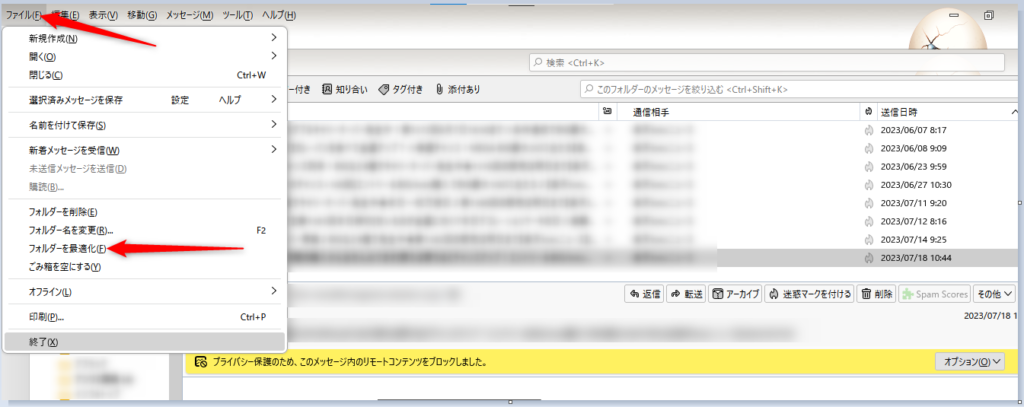
最適化で行われないこと
- 迷惑メールを削除しない
- メッセージが削除されない
- ゴミ箱メッセージが削除されない
など、上記のとおり。
メッセージが削除されることなく最適化してくれるので安心でしょ。
もっと詳しく知りたい方は、「thunderbird公式ページ」をご参照ください。
最適化|自動設定
最適化がめんどい方は、自動設定がおすすめです。
最適化自動設定の手順
- 画面右上の「≡」マークをクリック
- 「設定」をクリック
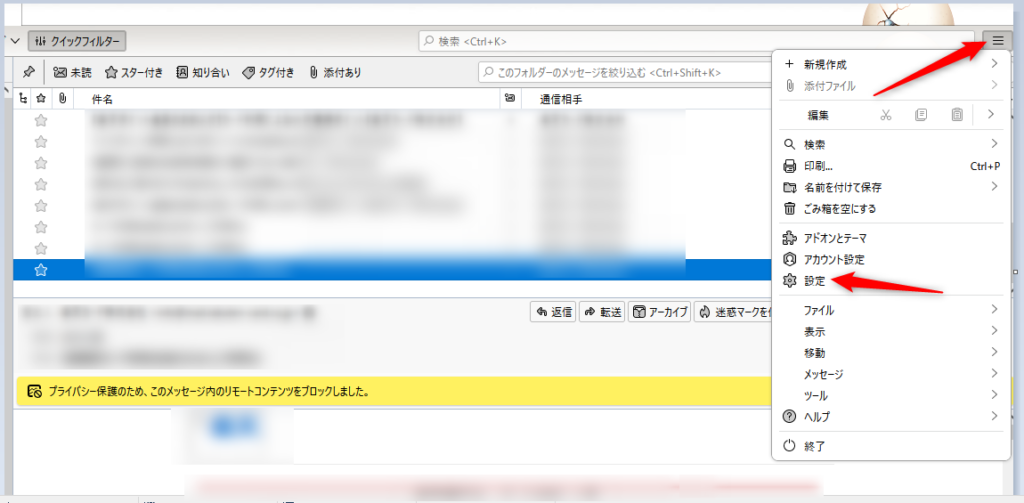

- 下にスクロールしたら「一般」をクリック
- 「ディスク領域を合計」のところをチェック
- 「最適化する前に毎回確認する」のところをチェック
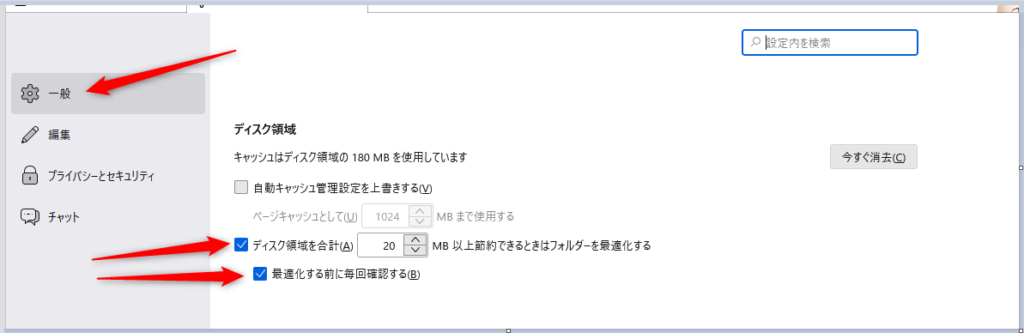
これでOKです。かんたんでしょ^^
関連記事 【thunderbird向け】おすすめアドオン【ガチ有益3選】
thunderbird特集 thunderbird記事特集はココ!
thunderbirdメールが受信できなくなる前に容量確認 【まとめ】

今回は、thunderbirdメールの容量確認方法と容量が少なくなったときの対処法を紹介しました。
重要ポイントをまとめると、
- thunderbirdメールの容量は、「4GB」
- 容量はこまめに確認する
上記のとおり。

ではではまた。asuhareでした。

